时间:2022-01-24 13:54:01 作者:泡芙 来源:系统之家 1. 扫描二维码随时看资讯 2. 请使用手机浏览器访问: https://m.xitongzhijia.net/xtjc/20220124/239061.html 手机查看 评论 反馈
升级了Windows11,大家最问的最多的就是Win11开机速度怎么调最快?win11怎么提高开机速度?电脑系统开机的速度对于我们使用体验有着很大的影响,下面小编给大家带来Win11开机提高的方法,赶紧来看看吧。
Win11开机速度怎么调最快?
1、首先我们点击“Windows按钮”进入开始菜单。
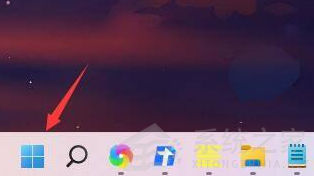
2、然后打开其中的“设置”。
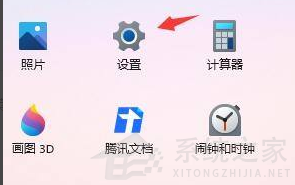
3、接着点击进入左侧的“应用”选项。
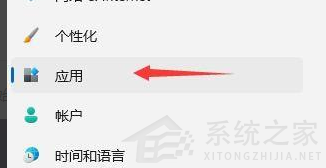
4、接着点开右侧最下方的“启动”设置。
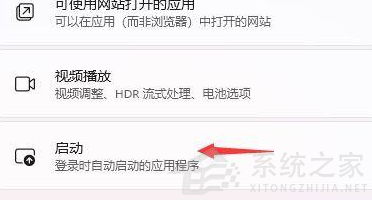
5、然后在其中更改排序依据为“状态”,将所有不需要的开机启动项关闭即可。
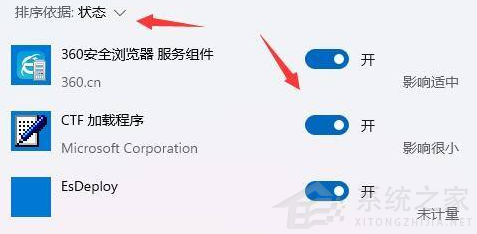
发表评论
共0条
评论就这些咯,让大家也知道你的独特见解
立即评论以上留言仅代表用户个人观点,不代表系统之家立场